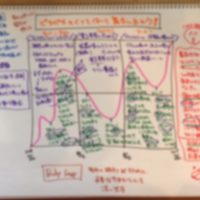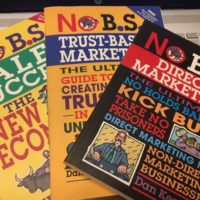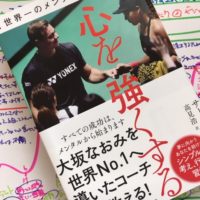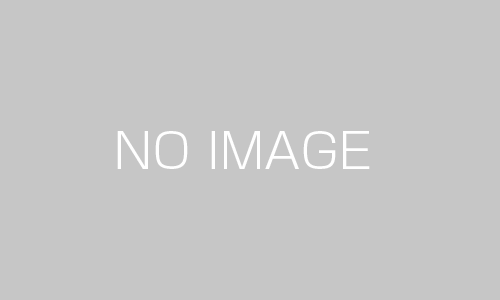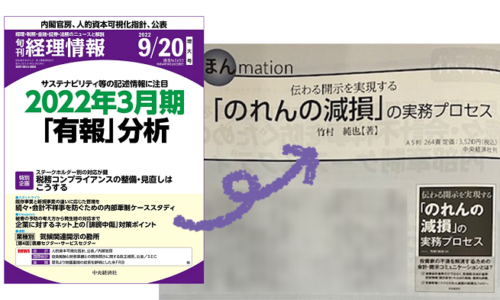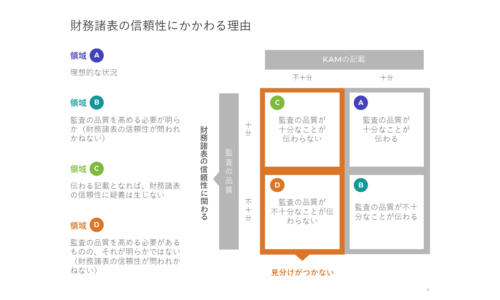先日、後輩クンからの依頼を受けて、1時間程度のパワポ講座を開催しました。パワポとは、もちろん、マイクロソフト社のソフト「パワーポイント」のこと。会計をテーマにしたセミナー資料を作成する機会のある後輩クンたちは、ある方法を使っていませんでした。
この方法を知っている人にとって、パワポのスライド資料を見ていて気になるのは、文字の位置がスライドによって異なること。
たとえば、見出しの位置が次のページになると、ちょっとだけ右下にズレているもの。おそらく、前のページの見出しをコピペして作ったのでしょう。何かのはずみで、見出しのテキストボックスの位置が若干、動いてしまっている。
他にも、本文部分の箇条書きの位置。「■」や「・」などの箇条書きの位置が、次のページに行くと、微妙に上下にズレているもの。また、箇条書きした文章のインデントの位置が違っているもの。
こうした位置のズレによって、受け手は何か意図があると読み取ります。前のページと違うことをしているため、強調しているのではないか、並列関係から従属関係に変わったのではないか、重要度が違うのではないかと、変化したことの意図を必至に読み取ろうとするのです。それは、意識的に行うこともあれば、無意識に行っていることもあります。
ところが、何の意図もなく変化を生じさせているとなると、受け手にとってはストレスでしかない。「なんだ、意図がないんだ」と認知を修正するのに、わずかの時間、ときには多くの時間を要します。もはや、ノイズ。伝わりにくくさせています。
また、その間の説明も十分には耳に入ってきません。大事な説明が抜けてしまうと、理解度も下がってしまいます。したがって、意図なく位置をズラしてはダメなんです。
実際、スライド資料を上手に作る人は、意図のないところで位置をズラさない。1ミクロンも変化させないのです。余計なノイズは一切含まないように配慮しています。
そのために使う機能が、「スライドマスター」。この機能は、いわゆるプレゼンを解説している本で、めったにお目にかかることがない。パワーポイントの操作の解説本でしか見かけないため、知らない人が多いのです。
スライドマスターを設定しておけば、自身で作成するときも、チームで分担するときも、同じ設定でスライド資料を完成させることができます。というのも、いわゆるスライドに直接は入力しないから。
具体的には、スライドマスターを設定したうえで、アウトライン表示したときに、左側のエリアに文章を打ち込んでいきます。左側のエリアに投入した文字が、マスター設定したとおりに、右側のスライド資料に吐き出されていく。
反対にいえば、アウトライン表示したときに、左側に文字がなければ、スライド部分に直接入力している証拠。スライドマスターを設定していないため、位置ズレが生じていることに納得できます。
プレゼンテーションで世界的に著名なナンシー・デュアルテ氏も、このスライドマスター設定を活用しています。彼女が作成したパワーポイントのファイルを見たときにスライドマスターをチェックしたら、すさまじい数のマスターが設定されていましたよ。
ボクのパワポ講座に参加した後輩クンたちも、そんな機能があったのかと驚いていました。「当初、想定した内容を超えて、良いことを聞いた」と喜ぶ人もいれば、「もっと早く知っていれば、ズレの調整に時間をかけずに済んだ」と後悔する人もいました。
今後、彼らは、スライドマスター機能をフル活用してスライド資料を上手に仕上げるようになるでしょう。ただ、たかだか1時間程度の特定テーマに絞り込んだ講座を受けただけではムリ。自身でトライを繰り返していく必要があります。というのも、この道は奥が深いから。
一行の文字数は何文字が良いか、どんなときにどの色を使うのが適切か、どこにテキストや画像を配置すると効果的か、ページ数のベストな配置場所、素人丸出しの見出しの付し方、余白が多いときの対処法、使ってはいけない箇条書きのマーク、などなど。
これは、スライド資料そのものを作成するときの話。スライド資料で表現するコンテンツにまで範囲を広げるなら、時間がいくらあっても足りません。でも、楽しいんですよ、この追求が。
そうそう、秋ごろに、あるテーマについてのセミナーを開催できるかもしれません。後日、ご案内差し上げる際には、ぜひ、ご参加いただき、パワポのスライド資料を追求した成果をご確認ください。